Los mejores trucos para iPhone de la semana
Los 5 trucos para iPhone destacados que elegimos enseñarte esta semana.

Hoy inauguramos una nueva sección con una recopilación de trucos para iPhone que todos los usuarios deberían conocer. En esta sección encontrarás trucos de todo tipo, básicos y avanzados, para usuarios expertos y para aquellos que acaban de comprar un iPhone.
En iOS 14 tenemos muchos nuevos trucos interesantes, y aquí vamos a ir publicando los 5 mejores trucos que encontremos cada semana.
Los 5 trucos para iPhone de esta semana
Esta semana hemos seleccionado 5 trucos muy interesantes que están disponibles en cualquier iPhone o iPad con las últimas versiones de iOS 14. Espero que los disfrutes.
Reducción de ruido en las grabaciones de voz
El iPhone es una excelente grabadora de voz gracias a los múltiples micrófonos que incorpora. En el caso de que quieras grabar una conversación, una entrevista o alguna nota de voz para escucharla más tarde, debes saber que existe una forma de mejorar las grabaciones de voz de forma casi mágica.
Lo único que debes hacer es iniciar una grabación con la app Notas de voz que incluye tu iPhone. Si es la primera vez que entras, verás la nueva función para mejorar las grabaciones. Estos son los pasos que deberás seguir para mejorar la grabación de voz en el iPhone:
- Inicia la grabación de voz normalmente pulsando epa botón rojo.
- Finaliza la grabación y aparecerá en la lista.
- Pulsa en los tres puntos que hay a la izquierda de la grabación.
- ahora toca en Editar la grabación.
- Arriba a la izquierda pulsa en la varita mágica para mejorar el audio grabado.
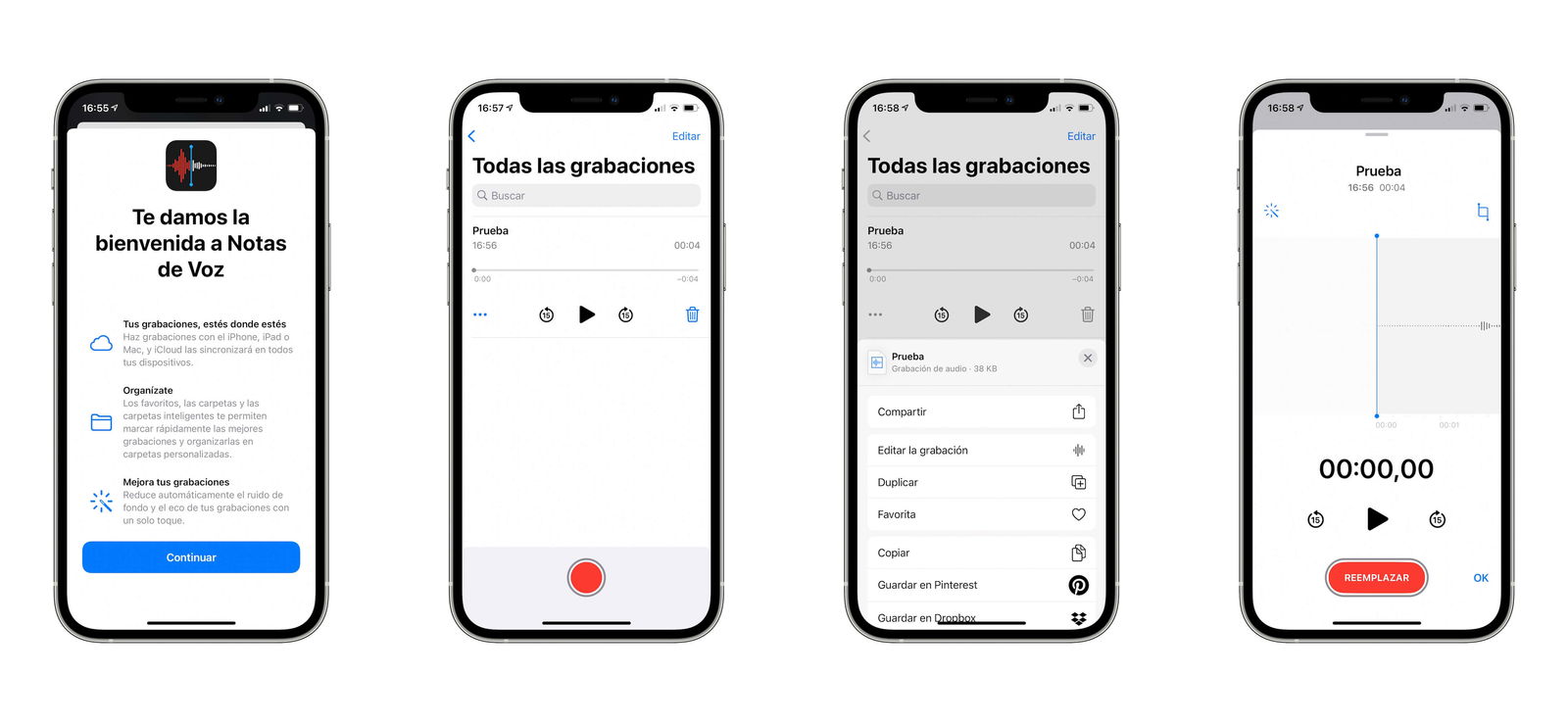
Mejora tus notas de voz fácilmente
Habilitar PiP para FaceTime y videollamadas
El PiP, o imagen dentro de imagen, nos permite seguir usando nuestro iPhone mientras vemos un vídeo, pero es algo que también podemos activar en las videollamadas de FaceTime. Al hacerlo, podremos seguir la llamada mientras usamos nuestro iPhone. Se activa igual que el PiP general para vídeos:
- Entra en Ajustes > General.
- Localiza Imagen dentro de imagen.
- Activa el interruptor.
- Ahora cuando estés en una llamada de FaceTime, podrás salir deslizando como si fuera una app y seguir la videollamada.
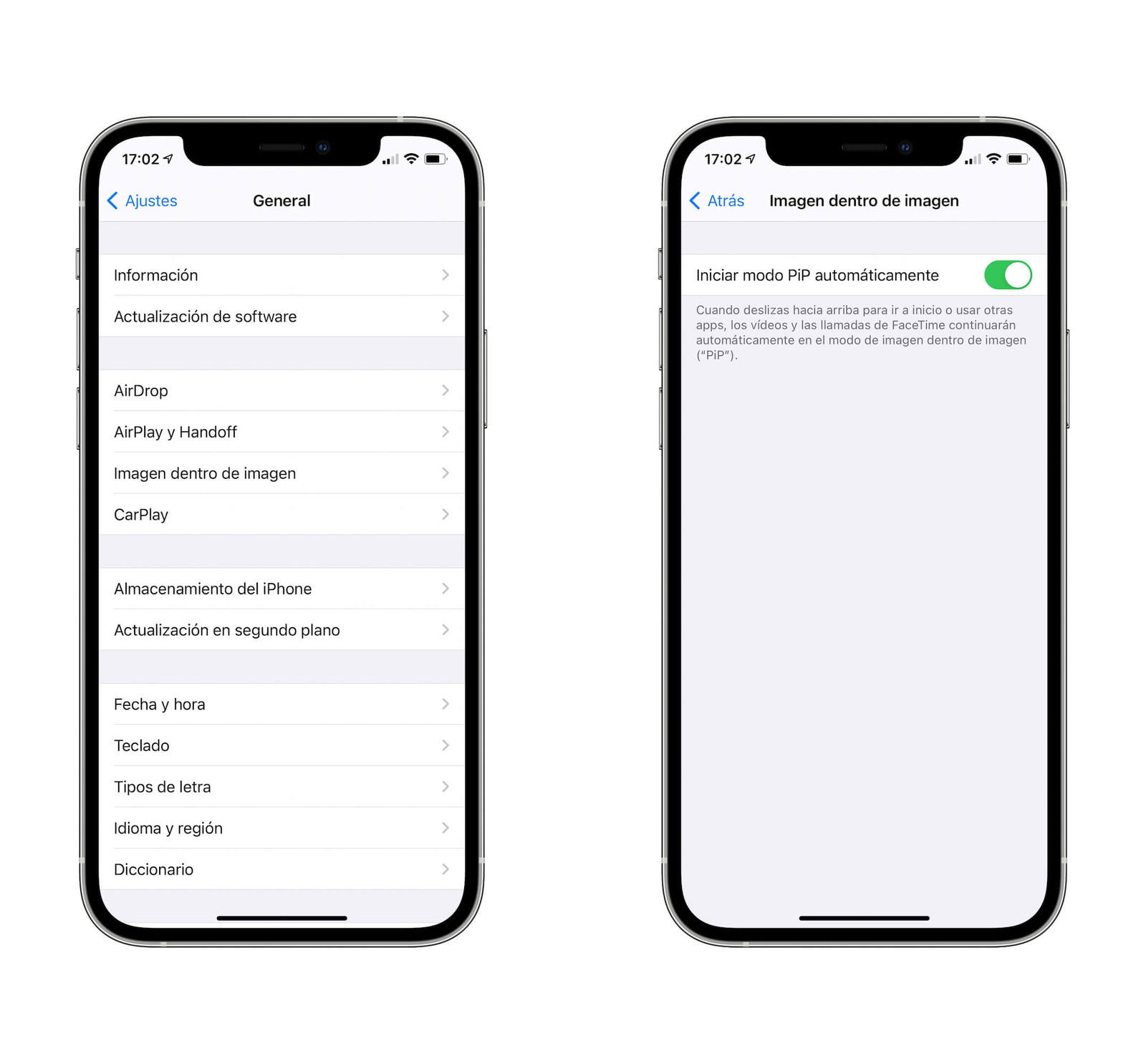
Un ajuste esencial si haces muchas videollamadas
Comprueba el nivel de ruido con los AirPods
Cuando usas unos AirPods puedes ver el nivel de ruido en directo de las llamadas o la música que se esté reproduciendo, y podrás comprobar si está a un nivel demasiado alto que pueda ser dañino.
Para verlo deberás tener activado el botón Audición del Centro de control y pulsarlo cuando estés usando los AirPods. Entra en Ajustes > Centro de control y pulsa en el "+" del icono Audición.
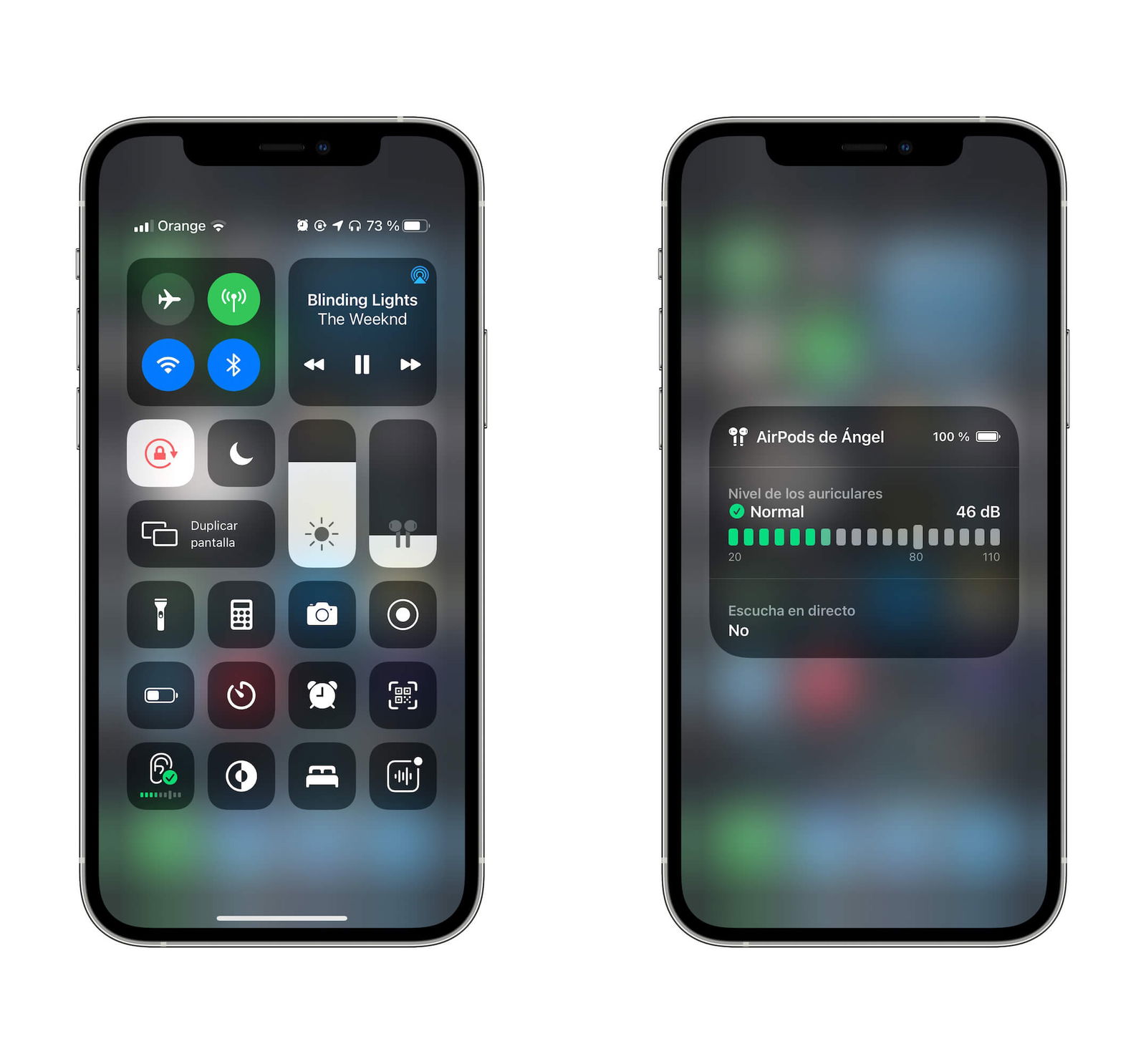
Importante para no dañar nuestros oídos
Programa el modo oscuro
El modo oscuro fue durante mucho tiempo uno de los modos mas esperados y desde hace varias versiones de iOS podemos disfrutarlo. Pero lo que pocos saben es que este modo se puede programar a una hora determinada para que se active o se desactive.
El modo oscuro es especialmente interesante cuando hay menos luz, y por eso puedes programarlo para que se active cuando ponga el sol, y se desactive por la mañana cuando salga. Solo debes entrar en Ajustes > Pantalla y brillo, activar Automático y en Opciones elegir cuándo quieres que se programe.
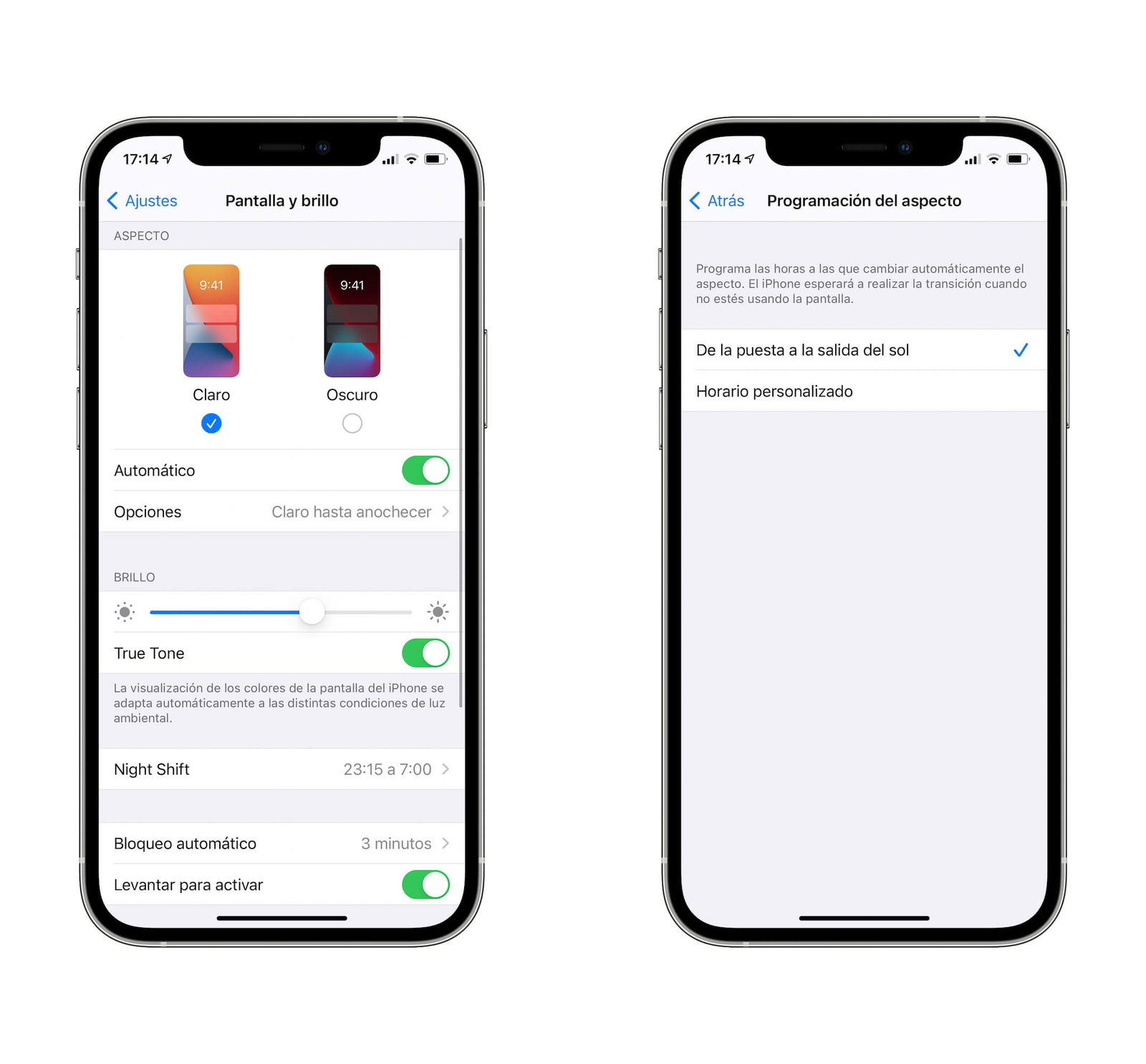
Programa el modo oscuro y olvídate
Escanea códigos QR desde la Cámara
Los códigos QR está or todas partes, y puedes leerlos directamente desde la cámara de tu iPhone si tienes activada la opción. Solo entra en Ajustes > Cámara y activa el interruptor de los códigos QR.
Ahora para leer un código QR solo activa la cámara y enfoca, verás una pequeña notificación en la parte superior con un enlace a ese código QR, ya sea una app o una web.
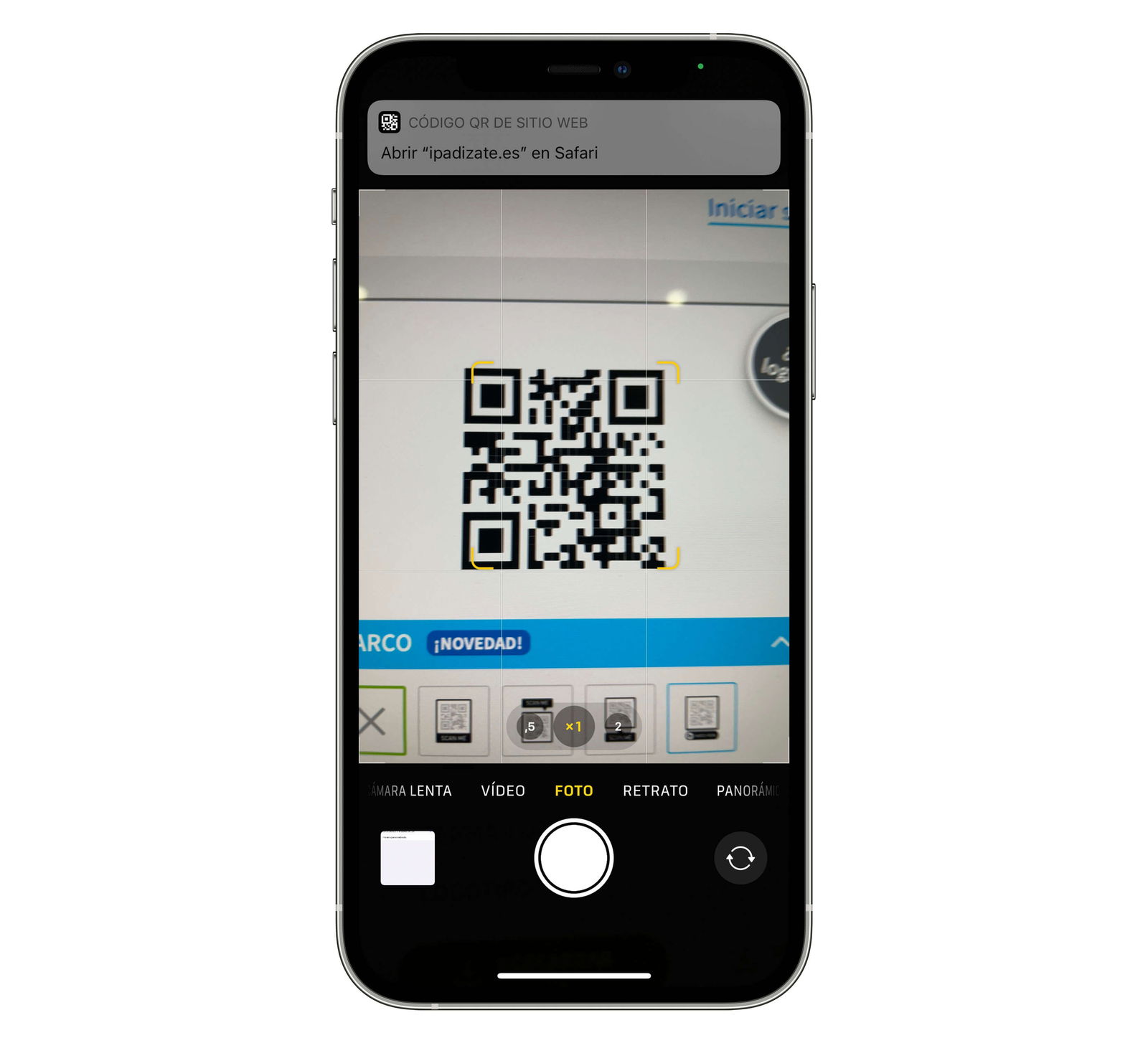
Los códigos QR están en cada esquina
Esperemos que te hayan gustado estos 5 trucos destacados de la semana, dentro de siete días publicaremos otra ronda con 5 trucos para iPhone. No te la pierdas.
Puedes seguir a iPadizate en Facebook, WhatsApp, Twitter (X) o consultar nuestro canal de Telegram para estar al día con las últimas noticias de tecnología.